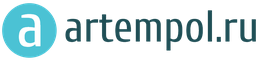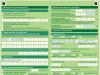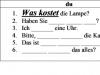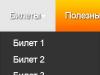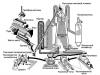Если многие нужные программы для Windows платные, это еще не значит, что вам придется раскошеливаться или постоянно загружать ограниченные версии. Ведь есть бесплатные аналоги.
И они ничуть не хуже своих разрекламированных товарищей. А в чём-то, возможно, и лучше. Итак, представляем вам обзор, в который вошли лучшие аналоги платных программ для Windows, без которых полноценная жизнь пользователя, казалось бы, была бы немыслимой.
Аналог Kaspersky Anti-Virus - 360 Total Security
Один из самых популярных антивирусов среди русскоязычных пользователей - . Однако ежегодно оплачивать лицензию за использование продукта, у которого есть достойный бесплатный аналог - нерационально. Так, согласно данным независимых лабораторий, тестирующих разрабатываемое для безопасности ПО, демонстрирует результаты, которые не уступают ряду платных программ.
Более того, этот антивирус поставляется в комплекте с фаерволом и оптимизатором, что усиливает защиту от хакеров и воров данных, а также увеличивает производительность ПК. 360 TS обладает пятью антивирусными движками, специальным анализатором поведения неизвестных угроз, песочницей для запуска приложений в виртуальной среде и многими другими крутыми опциями.
Аналог Photoshop - GIMP
Слово «отфотошопить» давно стало нарицательным. Но устанавливать программу, от которой произошел такой глагол, чтобы сделать из обычной фотографии нечто очень красивое или прикольное, совсем необязательно. Зачем платить больше или довольствоваться пробной версией, если есть такая прекрасная альтернатива как ? Ее функционал включает все инструменты, необходимые для обработки изображений.
Работа со слоями, ретушь, изменение яркости, насыщенности, размера, удаление эффекта «красных глаз», родинок и прыщиков, комбинирование эффектов, микшер каналов, настраиваемый интерфейс и многое другое - всё это предлагает меню GIMP.
Аналог FineReader - CuneiForm
Устанавливать пробную версию Файнридера, чтобы распознать всего лишь 50 страниц или раскошелиться на платную? Нет, это не по-нашему. Лучше скачать бесплатный аналог - OCR CuneiForm .
Этот софт способен распознать ксерокопированный или сфотографированный текст на 20 языках, при этом сохраняя структуру документа с таблицами и изображениями. Программа определяет все известные шрифты (в том числе книжные и с печатной машинки), работает даже со снимками плохого качества и применяет словарную проверку.
Аналоги - 7-ZIP и
Нужно распаковать загруженный архив с игрой или рабочими докуменатми? А, может быть, «впихнуть невпихуемое» на почту или съёмный носитель? Бесплатный архиватор 7-ZIP - к вашим услугам.
С его помощью вы быстро распакуете архивы в популярных форматах RAR, XAR, ZIP, 7z, ARJ, HFS, ISO. А также запакуете в ZIP, 7z, GZIP, BZIP2 и TAR. Несколько больше расширений доступны в другом бесплатном архиваторе - HaoZIP . Но вот русскоязычный интерфейс там отсутствует.
Аналог Radmin - TeamViewer
Без этого софта не обходятся системные администраторы. Хотя это ПО пригодится и обычным пользователям, которым может понадобиться доступ к домашнему компьютеру, когда сами они на работе или на отдыхе, к примеру.
Аналог TeamViewer - это программа для удалённого доступа на ПК. С её помощью вы можете зайти на один компьютер с другого, какое бы расстояние их не разделяло (лишь бы они находились в Сети). Вы сможете управлять удалённой машиной и делать на ней все операции, как будто сидите за ней. Также прога позволяет обмениваться файлами и установить видеосвязь по web-камере.
Аналог Nero - Ashampoo Free
Одно из самых известных приложений для записи дисков - это Nero. Но полный пакет этой программы - платный. Как же «поиметь» жадных разработчиков? Запросто - скачать аналог Nero Ashampoo BurningFree . Этот рекодер также превосходно записывает CD, DVD и Blue-Ray. Кроме того, вы сможете создавать копии и образы дисков, сохранять проекты, стирать содержимое, переносить композиции и фильмы с дисков на ПК и работать в режиме мультисессий.
Аналог - Audacity
Нужна профессиональная программа для записи и редактирования звука типа Sound Forge, но бесплатная? Для супер-профи новости невеселые. Без платного софта здесь не обойтись. Максимум - загрузка пробной версии, как в том же Adobe Audition . А вот большинству пользователей стоит внимательнее присмотреться к программе Audacity . Она качественно пишет звук с микрофона или линейного входа. Также к вашим услугам - работа в проекте с несколькими аудиодорожками. Доступны функции обрезки, сведения, миксования, настройки качества и применение эффектов. Кроме того, результаты работы можно сохранять в разных форматах.
Аналог ACDSee - IrfanView
Хорошая программа для просмотра изображений сегодня стоит немало. К сожалению, не только в переносном, но и в прямом смысле. За качественного просмотрщика вроде с пользователей взимают плату. Однако есть и бесплатный софт, способный удовлетворить запросы самого требовательного юзера.
Пример тому - IrfanView . Эта программа открывает все популярные форматы фотографий и картинок из Интернета. Её инструменты позволяют проводить такие операции как поворот, обрезание, изменение размера, пакетное переименование или конвертация форматов, просмотр слайд-шоу, применение эффектов.
Аналог Alcohol 120 - DAEMON Tools Lite
Эмулятор дисковода для CD/DVD чаще всего необходим любителям компьютерных игр. Ведь, как правило, при запуске игры требуется наличие установочного диска. Обойти это правило помогают специальные программы наподобие Вот только «Алкоголь» - платный. Но, хвала Ктулху, у нас есть DAEMON Tools Lite . Эта разработка достаточно быстро создает виртуальные дисководы, поддерживая все популярные образы: ISO, CUE/BIN, MDS, CDI, CCD, BWT, NRG и PDI.
Аналог - CCleaner
Даже современный высокопроизводительный компьютер после нескольких месяцев работы начинает едва заметно, но все же «подтормаживать». Это неизбежно - лишние ярлыки, невидимые данные из Интернета, дублирующиеся файлы и ошибки в реестре - все это сказывается на работоспособности системы. Поэтому для оптимизации Windows нужно запускать соответствующую утилиту. CCleaner не уступает по функционалу и эффективности платной Auslogics Boostspeed. Аналог приведет в порядок реестр (создав, на всякий случай, копию), удалит все следы пребывания в Интернете и освободит место на жестких дисках от ненужных файлов.
Аналог Powerpoint, Excel и Word - OpenOffice
Раз уж так получилось, что у вас нет лицензионного пакета от Майкрософт, нужно подумать, чем его можно заменить. Отличным вариантом может быть пакет офисных приложений , который ни в чём не уступает Microsoft Office. Более того, кроме текстового редактора, табличного процессора и программы для создания презентаций, данное ПО включает математический редактор формул, программу для рисования и софт для работы с базами данных.
Интерфейс каждого приложения интуитивно понятен, кнопки, закладки команды в меню - практически такие же, какими вы привыкли их видеть в стандартном пакете лицензионной Windows. Придётся привыкнуть разве что к названиям приложения: вместо Word - Writer, Excel - Calc, PowerPoint - Impress. Важно также отметить, что OpenOffice позволят открывать, редактировать и сохранять документы самых разных «офисных» форматов, в том числе и стандартных для Microsoft.
Аналог Corel Draw - Inkscape
Если вы задумывались о том, чем бесплатным можно заменить , стоит обратить внимание на . Этот графический редактор по функционалу практически не уступает «Корелу». Выбор и копирование цвета, вставка стиля, редактор градиента, маркеры контура, обработка текста, различные фильтры и эффекты - всё это предоставляет данная программа. Вы сможете создавать потрясающие технические и художественные рисунки, которые, к тому же совместимы с форматами XML, CSS и SVG. Ну а что касается формата самих изображений, то они могут быть в JPEG, PNG, SVG, PDF, BMP, GIF, XPM, WMF и других. Примечательно также, что Inkscape предполагает коллективное рисование - используя протокол XMPP (Jabber), вы сможете создавать векторную графику вместе с друзьями или коллегами.
Теперь вы знаете, что незаменимый софт - редкое исключение. И когда вам в очередной раз скажут, что нужно установить платную программу, вспомните, что вы здесь прочитали. Теперь разработчики не смогут вас… обмануть. Ведь какое это приятное ощущение, когда осознаешь, что загрузил достойную программу совершенно бесплатно в то время, когда кто-то за подобный продукт вынужден был раскошелиться.
Kingsoft Presentation - программа для презентаций, которая может использоваться в качестве . Программа является частью пакета Kingsoft Office Suite. Причем доступны два варианта - платный и бесплатный. Понятно, что платная версия имеет более широкие возможности. Однако и версии Free "по плечу" все главные задачи программы по созданию презентаций.
Именно краткому обзору бесплатной уделим внимание.
Kingsoft Presentation Free не имеет русского интерфейса (пока, во всяком случае). Но это обстоятельство не является непреодолимым препятствием даже в том случае, если вы не знаете английского языка. Главное - это опыт создания презентаций в программах-аналогах, так как многие основные функции очень похожи.
Программа может заинтересовать, даже если постоянно пользуетесь PowerPoint. Например, благодаря шаблонам. Шаблоны для презентации в Kingsoft Presentation Free представлены в количестве тридцати девяти штук. Это, согласитесь, весьма немало, чтобы разнообразить собственные презентации. Использованные фоны также интересны.

Кроме того, можно регулировать дизайн слайдов презентации за счет смены схем цвета, переходов, анимации объектов и текстов. Все эти возможности расположены компактно, поэтому и пользоваться ими просто.

Панель Kingsoft Presentation Free выполнена в стиле PowerPoint 2003. Интерфейс на ленточную форму можно изменить, только если перейти на платную версию программы. Особой необходимости в этом, естественно, нет.
Если вы одновременно работаете с несколькими презентациями, то они доступны для выбора в дополнительной панели (также, как в интернет-обозревателях доступны открытые страницы).
Для программы по созданию презентаций достаточно важными являются возможности по вставке объектов и файлов. Kingsoft Presentation Free такие возможности предоставляет достаточно широко. Во всяком случае, можно вставить и звук, и видео в формате Flash. А также графические файлы, диаграммы и т.д.

Вариантов сохранения готовых презентаций достаточно много, но основной интерес представляет два:
- собственный формат Kingsoft Presentation (.dps)
- формат PowerPoint (.ppt)
Т.е. можно созданную презентацию легко открыть и править в PowerPoint. И, наоборот. Исключение составляют презентации в.pptx.
Также в программе есть встроенная конвертация в pdf.
Не лишней будет информация о том, что существует и бесплатная версия этой программы для работы с презентациями на мобильных устройствах с операционной системой Android. Так что это еще один аргумент для ознакомления с пакетом Kingsoft Office Suite.
Приложение Microsoft PowerPoint известно практически всем, так как оно входит в состав пакета офисных программ от создателей "Виндовс" практически с самого начала. Программа хорошая, спору нет. Но "Майкрософт" требует за продукт баснословную цену. Впрочем, этим уже никого не удивишь. Но мало кто знает, что существуют аналоги сервиса Microsoft Powerpoint. Причем бесплатные. Потому и нужно рассмотреть существующие аналоги. Они обладают похожими функциями и способны сэкономить немало денег. Но сначала поговорим о самом "Пауэр Поинте".
Что такое PowerPoint?
Это программа, входящая в офисный пакет от компании "Майкрософт" и предназначенная для создания качественных презентаций. Утилита обладает множеством самых разнообразных функций. Есть даже инструменты для анимирования. Презентации получаются просто превосходными. И сохранены могут быть в любом поддерживаемом формате. Есть опция работы с объектами SmartArt, возможность создания продвинутых слайдов и много чего еще. Однако за этот богатый функционал приходится платить. И обычно втридорога. Потому многие и не хотят использовать PowerPoint. Аналог хоть и не будет обладать настолько крутым функционалом, но зато будет совершенно бесплатным. А для некоторых этот факт играет огромную роль. Так рассмотрим же самые лучшие аналоги продукта о "Майкрософт". Начнем с самого популярного приложения.

OpenOffice Impress
Данный продукт входит в состав программного комплекта OpenOffice.org. Это бесплатный аналог офисного пакета от "Майкрософт". Изначально пакет создавался для операционных систем GNU Linux и использовал исключительно свободную лицензию. Но потом продукт портировали под "Виндовс". По сути, эта утилита - почти полная копия PowerPoint "разлива" 2003 года. Интерфейс программы довольно сильно хромает (на две ноги). Но главное - работа. И здесь у приложения все в порядке. По сути, функционал тот же, что и у аутентичного PowerPoint. Аналог умеет все то же самое. Вот только с разными "красивостями" в лице тем, градиентов и прочего - беда. Встроенных шаблонов нет. Но их запросто можно скачать на сайте разработчика. Причем совершенно бесплатно. Что касается формата сохранения презентаций, то здесь есть несколько вариантов: формат, использующийся в оригинальном PowerPoint, собственный формат приложения и PDF. Кстати, если сохранить в формате классического приложения от "Майкрософт", то никаких проблем с открытием проекта в аутентичной программе не будет.

Отзывы об OpenOffice Impress
Если нужно понять, насколько хорошо работает то или иное приложение, то лучше рассмотреть комментарии тех, кто его уже использовал. OpenOffice Impress. Этот аналог PowerPoint, отзывы о котором мы сейчас рассмотрим, имеет внушительную армию поклонников. Но немало и недовольных. Однако сначала поговорим о преимуществах по версии пользователей. Начнем с того, что юзеры отмечают стабильную работу приложения. Оно не вылетает, не глючит и не тормозит. Это определенно плюс. Также программа справляется даже с самыми сложными задачами. Она способна создать презентацию профессионального уровня. И это тоже можно записать в преимущества. Еще одна особенность: утилита работает быстрее, чем перегруженный различными плагинами оригинальный PowerPoint. Это говорит о многом. А еще - программа совершенно бесплатна. И это "контрольный выстрел" продукту от "Майкрософт". В то же время юзеры заявляют, что интерфейс убог и непривычен. Некоторые инструменты находятся не на том месте. А это негативно сказывается на скорости работы. И это действительно так. Однако положительных отзывов все равно больше, чем отрицательных.
Теперь перейдем к другому приложению.

Презентации GoogleDocs
Это беспроигрышный вариант для тех, кто не хочет захламлять компьютер различными программами. Данная утилита может запросто работать в веб-обозревателе в режиме онлайн. Для использования этого приложения должны быть соблюдены некоторые условия. Во-первых, у пользователя должен быть активный аккаунт "Гугл". Без него доступа к сервису не будет. Во-вторых, необходим высокоскоростной доступ к интернету. В режиме офлайн данный пакет не работает. Богатого инструментария для создания различных эффектов здесь нет. В этом плане лучше все-таки использовать PowerPoint. Аналог от "Гугл", тем не менее, может создать набросок или быструю презентацию. Для сохранения презентации доступны такие форматы, как PPTX (стандартный для PowerPoint) и PDF. А вот "устаревший" PPT уже не поддерживается. Функционал у данного приложения не очень богат, но зато оно полностью бесплатное и способно создать презентацию начального уровня. Готовый проект, кстати, можно сохранить и в облачном хранилище самого "Гугла". Есть интеграция с данным сервисом.

Отзывы о Презентации GoogleDocs
Здесь ситуация непростая. Этот сервис не является полноценным аналогом программы PowerPoint. Некоторым пользователям стоило бы это учитывать перед тем, как писать негативные отзывы. Но и положительные комментарии есть. Начнем с них. Итак, многие юзеры утверждают, что это детище "Гугл" работает очень даже неплохо и здорово выручает в поездках и командировках. Все что нужно - браузер и интернет. А сама скорость работы целиком и полностью зависит от скорости интернета. Еще одно преимущество (по версии пользователей) - простой до безобразия интерфейс. Заблудиться в нем просто нереально. На этом плюсы заканчиваются. Теперь о плохом. Юзерам категорически не нравится скудный набор опций и инструментов. Также не удовлетворяет юзеров и стиль создаваемых презентаций. Он такой, будто проект создавал школьник. И это весьма серьезные обвинения. К сожалению, все обстоит именно так. Этот инструмент предназначен для быстрого создания черновиков. И получить качественную и крутую презентацию не выйдет.

Kingsoft Presentation
А теперь перейдем к другой программе. Это приложение не совсем бесплатное. Есть более продвинутая версия, за которую придется заплатить. Но и бесплатный вариант способен удивить. Многие программы для создания презентаций (аналоги PowerPoint), как правило,обладают довольно убогим интерфейсом. Но только не Kingsoft. Оформление здесь ничуть не хуже, чем у оригинала. А ключевые компоненты управления реализованы еще более разумно. Данное приложение не умеет работать с объектами SmartArt, но есть вполне сносная их замена. При этом программа способна создавать изумительные по красоте и качеству презентации. Сохранять их можно как в стандартном формате, так и в PDF или открытых форматах. При открытии проекта в оригинальном приложении никаких искажений не наблюдается. И это главное преимущество данного продукта перед другими аналогами. Работать в данном приложении легко и приятно. Многие профессионалы выбирают именно этот продукт. И они совершенно правы. Некоторые даже предпочитают приобрести полную версию во имя более богатого функционала. А обычному пользователю вполне хватит возможностей и полностью бесплатной версии. Kingsoft Presentation - отличная замена классическому приложению от "Майкрософт".

Ваш босс распорядился сделать интересную и захватывающую презентацию, которую он собирается представить новым партнерам по бизнесу, или вы хотите качественно представить свой опыт и навыки на интервью при приеме на новое место работы, или готовитесь к выступлению с научным докладом, или… В любом случае вам необходим инструмент, с помощью которого можно создавать презентации.
Подавляющее большинство считает, что если не единственно возможным вариантом, то промышленным стандартом, является Microsoft PowerPoint. Но есть и такие люди, которые считают, что существуют программы, способные на гораздо большее. В этой статье я представлю вам пять лучших альтернатив PowerPoint, позволяющих создавать профессиональные презентации.
Keynote
(бесплатно для владельцев устройств на OS X Mavericks)
Apple Keynote можно установить на своем Маке в качестве самостоятельного продукта, или в составе офисного пакета Apple iWork. Эта программа обладает одним из самых интуитивных, понятных и простых в использовании интерфейсом. В комплекте с ней идет множество полезных шаблонов.
Самые лучшие мои презентации созданы в Keynote, при этом на их подготовку ушло заметно меньше времени, чем потребовалось бы мне в среде PowerPoint. Тут не приходится минутами исследовать панели инструментов, в поисках нужной функции, или просматривать шаблоны оформления в поисках такого, который ты не встречал в десятках других презентаций. Keynote имеет превосходные встроенные инструменты, предназначенные для редактирования и улучшения изображений, помещаемых на слайды. Здесь не возникает проблем с внедрением в презентацию видеороликов и анимированные элементы не дергаются, как больные. Программа без вопросов поддерживает документы, созданные в PowerPoint, что окажется полезным в том случае, если вы создаете презентацию не с «чистого листа», а за основу взяли ту, которая создавалась в офисном пакете от Microsoft.
Управлять ходом презентации, созданной в Keynote можно с или , также имеется режим просмотра собственных заметок на экране Mac’а во время проецирования слайдов на большой экран.
Google Docs
(бесплатное веб-приложение)
Модуль подготовки презентаций в раньше был довольно тусклым решением. Но не так давно он обновился, в результате стал более конкурентоспособным на фоне . Теперь его можно смело советовать тем людям, которые хотели бы найти надежный сетевой инструмент для создания презентаций.
В Google Docs вы найдете целый набор хороших шаблонов и инструментов для создания презентаций. Интерфейс понятный, сразу после входа в систему мы можем приступать к работе над новым документом, добавляя в него анимацию, эффекты смены слайдов и другие визуально привлекательные элементы. С помощью этого сервиса вы можете организовать коллективную работу над созданием презентации.
Здесь отсутствуют некоторые «тяжелые» функции, такие как интеграция видео в слайды (хотя, если презентация будет вестись с компьютера, подключенного к хорошему интернет-каналу, то можно вставить ролик из YouTube или других видеохостингов). Если вы не собираетесь украшать свою презентацию различными «свистелками» и «колокольчиками», а вам нужен инструмент для создания качественных презентаций с ясным и быстрым интерфейсом, то Google Docs вполне может стать вашим выбором.
Beamer
(LaTeX) (Windows / Mac / Linux, бесплатный)
Для многих поклонников LaTeX, а также для тех, кто обязан оформлять свою научную работу с использованием этого инструмента, Beamer является основным средством для создания презентаций. Если другие приложения имеют графический интерфейс пользователя, в котором мы можем перетягивать элементы (изображения, видео, текстовые блоки и т.п.) с помощью мыши и мгновенно видеть результаты форматирования текста, Beamer требует знания специального языка разметки, работающего во вселенной LaTeX.
Если вы привыкли приступать к использованию абсолютно новой для вас программы сразу после ее установки на компьютере, то LaTeX не для вас. Beamer подойдет только тем пользователям, которые на короткой ноге с этим инструментом для подготовки форматированных документов, популярным в академических кругах и среди многих IT гуру. Следует сказать, что это сложное в освоении средство для создания презентаций открывает самый широкий контроль над внешним видом абсолютно всех составляющих презентации, который вы не получите ни в одной из программ с графическим интерфейсом.
Prezi
(Web / Win / Mac / Linux/ iOS, бесплатный / $59/год «любитель», $159/год «профессионал»)
Prezi имеет собственное представление об идеальной презентации, далекое от слайдов с текстом и картинками, сменяющими друг друга на экране. Даже анимационные эффекты и переходы, созданные в других инструментах, меркнут перед «масштабируемым пользовательским интерфейсом» Prezi. Он приводит все слайды в движение и сосредоточен на изображениях, графике и динамике, помогающих подчеркнуть самые важные мысли. Некоторых пользователей все это может привести в совершенное замешательство.
Не каждый сможет построить в Prezi презентацию так, чтобы сосредоточить внимание слушателей на основной мысли. Многие из тех, кто попытался использовать этот инструмент, называют его «мерцающим», а шаблоны «непрофессиональными». Но другие уверены в том, что Prezi является лучшим средством для подготовки интересных и завораживающих презентаций, стоящих на голову выше привычных нам слайд-шоу.
Можно бесплатно зарегистрироваться в Prezi и сразу приступить к построению «живой» презентации, получив 100 МБ для хранения своих файлов. Если этого объема вам будет недостаточно, то заплатите за «любительский» аккаунт 59 долларов в год и расширьте свой объем до 500 МБ. Также любительский аккаунт позволяет делать презентации невидимыми для других и удалить водяной знак сервиса. За $159 в год вы становитесь пользователем Pro, который может рассчитывать на 2 ГБ и доступ к Prezi Desktop - приложению Adobe Air, позволяющим работать без доступа к интернету.
LibreOffice / OpenOffice.org Impress
(Windows / Mac / Linux, бесплатно)
Не будем вдаваться в различия между полноценными офисными пакетами для Windows, Mac и Linux, которые можно скачать совершенно бесплатно - LibreOffice и OpenOffice.org, выделим лишь входящее в них приложение Impress. Это довольно удобный инструмент, позволяющий создавать качественные презентации. Когда LibreOffice окончательно отделился от OpenOffice.org, он не забыл захватить с собой и Impress. Поэтому сегодня оба пакета имеют практически одинаковую программу для работы с презентациями. Обе они поддерживают форматы файлов PowerPoint, и обладают простым в использовании графическим интерфейсом пользователя с полноценной реализацией «drag-and-drop».
Работать здесь также легко, как и в аналогичной программе от Microsoft. Неискушенный пользователь может даже решить, что это одна из предыдущих версий PowerPoint, настолько близки их интерфейсы и набор инструментов. Следует лишь отметить, что возможности по работе с графикой тут несколько шире, чем у основного конкурента.
А решились ли вы создать хоть одну презентацию в чем-нибудь отличном от PowerPoint. Поделитесь своими успехами в комментариях.
- Платформы : Windows, macOS, веб, Android и iOS.
- Стоимость : от 3 400 рублей в год в составе пакета программ Office 365, веб-версия доступна бесплатно.
Эта программа настолько популярна, что её название стало именем нарицательным. Когда речь заходит о ПО для работы над презентациями, то PowerPoint - первое, что приходит на ум большинству пользователей.
Стоит отметить, что популярность эта весьма заслуженна. PowerPoint предлагает все функции, которые только могут пригодиться для создания стильных интерактивных презентаций. Большое количество инструментов редактирования, фонов, шаблонов и шрифтов, возможности работать в команде по Сети, вставлять видео, аудио, таблицы и графики - всё это и многое другое есть в PowerPoint.
По правде говоря, функций и настроек так много, что это обилие может запутать начинающего пользователя. Но для авторов, которые создают сложные профессиональные презентации, PowerPoint подходит идеально.
- Платформы : macOS, веб и iOS.
- Стоимость : бесплатно.

Apple Keynote - ещё один тяжеловес из мира программ для , который может спокойно соперничать с Microsoft PowerPoint на равных. Keynote содержит богатый набор для профессионального оформления ваших идей: красивые эффекты, темы, шрифты и разноплановые инструменты для редактирования текста. Проект позволяет работать коллективно через интернет и совместим с форматами PowerPoint.
К главным отличиям двух продуктов можно отнести стоимость и количество поддерживаемых платформ. Так, Apple Keynote не имеет версий для Windows (хотя доступен через сайт) и Android, но предлагается бесплатно всем владельцам iOS-устройств и Mac.
- Платформы : веб, Chrome, Android и iOS.
- Стоимость : бесплатно.

Сервис Google Slides привлёк огромное количество пользователей, работающих в командах. Всё потому, что разработчики сделали особый акцент на совместном редактировании презентаций, лучше всего проработав онлайн-часть проекта. Вы можете вносить правки в слайды совместно с коллегами в режиме реального времени. Изменения, внесённые каждым пользователем, фиксируются в специальном журнале.
Вместе с тем редактировать и сохранять презентации можно офлайн. Достаточно установить расширение для браузера. В вы найдёте большинство основных функций для работы над слайдами, которые присутствуют в PowerPoint. Кроме того, сервис Google прекрасно работает с форматами PowerPoint, очень прост в освоении и доступен бесплатно.
- Платформы : Windows, macOS, Linux, Android и iOS.
- Стоимость : бесплатно.

Impress - упрощённая альтернатива PowerPoint и другому профессиональному ПО для создания презентаций. Этой программе не хватает красивого интерфейса, некоторых фишек оформления и онлайн-функций для работы в командах. Кроме того, приложениям Impress для мобильных устройств достались сильно урезанные возможности.
С другой стороны, в отличие от многих конкурентов, программа абсолютно бесплатна, присутствует на всех платформах и совместима даже со старыми версиями ОС вроде Windows XP.
5. Prezi
- Платформы : Windows, macOS, Android и iOS.
- Стоимость : бесплатно или от 15 долларов в месяц за офлайн-версию.

Среди других программ из списка Prezi стоит особняком. Создатели этого проекта отказались от привычного формата слайдов. Ваша презентация выглядит как одна большая карта, на которой вы можете размещать текст, видео, снимки и прочую информацию. Во время показа изображение движется не от слайда к слайду, а от одного участка карты к другому. При этом нужные области увеличиваются с помощью красивых эффектов.
Prezi можно использовать и для бизнес-презентаций, но лучше всего она подходит для креативного . Даже без навыков дизайнера вы можете создать динамичную нелинейную презентацию, которая способна увлекательно преподнести абсолютно любую тему. Функций для оформления в Prezi предостаточно. Есть также возможность работать с коллегами онлайн.